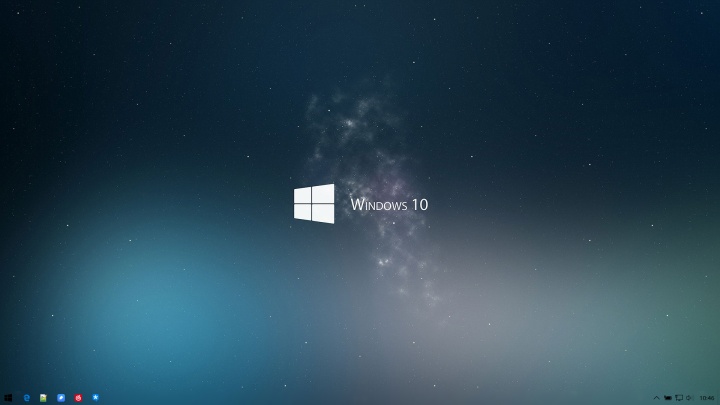
这个不涉及效率工具,只是美化而以。但是会介绍桌面没有图标的替代方法,绝对不会因为好看丧失实用性。
我这没有那么多第三方工具,就一个任务栏透明。我也建议大家不要弄那多第三方工具来美化,那就本末倒置了。
Tips:桌面的图标只是快捷方式而以,大家不要紧张,是可以随便删除的
桌面没有图标的替代方法:
- 放在开始屏幕,也就是windows10的一个新概念“磁帖”。可以右键桌面图标,选择“放在开始屏幕”
- win+s 。win就是在键盘右下角那里那个微软的标志的键,s就是s键。win+s是搜索的快捷键,输入应用程序的名字按回车(Enter)就能打开应用
- 把特别常用的放在任务栏,同样是右键桌面图标,选择“放在任务栏就行了”
- 然后就可以把桌面的图标全部删除了
- 回收站的删除方法:桌面右键→个性化→主题→桌面图标设置
任务栏相关设置:
- 右键任务栏→任务栏设置→使用小任务栏
- 右键任务栏→搜索→隐藏
- 右键任务栏→显示Cortana,取消勾选
- 右键任务栏→显示任务视图,取消勾选
- 右键任务栏→显示人脉,取消勾选
- 任务栏透明:这个只能依靠第三方工具,TranslucentTB.exe - 蓝奏云 。下载运行即可。运行后在任务栏右下角右键这个软件,把open at boot(开机自启)勾选上就行了
一些替代的快捷键:
- win+s :搜索,可以用来搜索安装过的应用
- win+i :打开设置
- win+e:打开文件管理器
- win+L:锁屏
- win+v:可以看见之前复制过的所有内容
- ctrl+c:复制
- ctrl+x:剪切
- ctrl+v:粘贴
- ctrl+a:全选
- alt+f4:关闭当前页面,页面关完了再按的话,就是关机
- alt+tab:切换窗口
- ctrl+tab:切换浏览器标签栏
- 按住ctrl:在选择文件的时候,按住ctrl可以选择不相邻的文件
- 按住shift:在选择文件的时候,按住shift可以选择两个文件之间的所有文件
最后,这个是壁纸…
https://pan.baidu.com/s/11tcTcSUjKXLRnJB_wyo0iA
提取码:7x43
大学不迷茫:Windows10效率工具
最近受gnome桌面的启发,又弄了另一种风格的
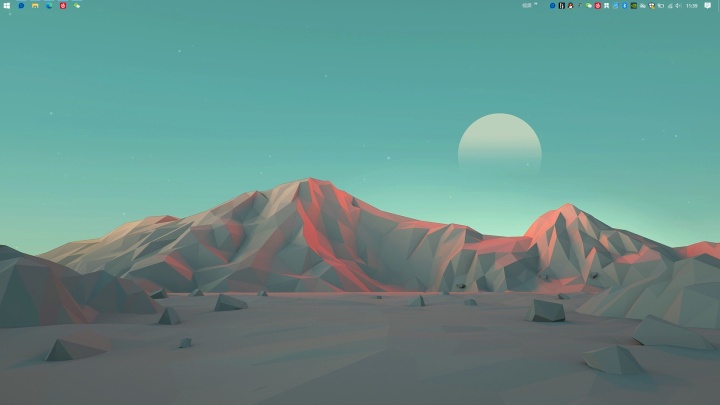
无非就是改了这两项

我不太喜欢自动隐藏
你们可以试试,自动隐藏的话,就真的是全屏了,很吊的




















 1万+
1万+

 被折叠的 条评论
为什么被折叠?
被折叠的 条评论
为什么被折叠?








